
Chromebook est développé par le principal fournisseur de services Google. Le produit se fait progressivement un nom sur le marché en intégrant son propre processeur système et ses propres fonctionnalités, car il est moins cher et flexible. L’une des fonctions les plus intéressantes qu’il prend en charge est le partage d’écran. Cette fonction est disponible aussi bien sur les appareils iPhone et Android que sur les ordinateurs. De plus, pour prouver sa flexibilité, une liste d’applications a été dressée ci-dessous pour afficher l’écran iPhone sur Chromebook.
Meilleures façons de connecter son iPhone sur Chromebook
Mirroring360
La première application de partage d’écran qui peut être utilisée avec Chromebook est Mirroring360. C’est l’une des applications les plus fiables que vous pouvez utiliser pour afficher l’écran iPhone sur Chromebook. Mirroring360 fait passer le partage d’écran à un niveau supérieur. Vous pouvez l’utiliser pour les présentations, l’éducation, les réunions Web et les jeux. En outre, vous pouvez également enregistrer l’activité de votre ordinateur. De plus, il est possible d’effectuer un contrôle à distance jusqu’à 40 PC ou participants. Pour utiliser cet outil afin de partager l’écran de votre iPhone avec votre Chromebook, suivez le guide ci-dessous.
- Téléchargez et installez l’application depuis son site officiel.
- Veillez à connecter votre iPhone et votre Chromebook sur le même réseau Wi-Fi.
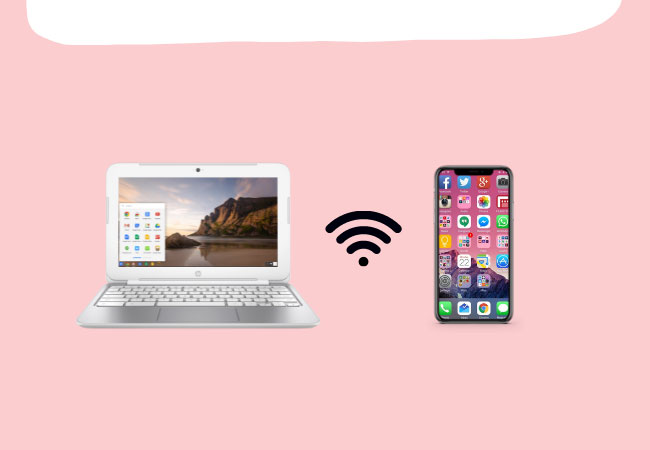
- Lancez l’application sur votre Chromebook. Sur votre iPhone, allez dans le Centre de contrôle > Partage d’écran, sélectionnez le nom de votre Chromebook dans la liste des appareils. La mise en miroir commencera alors.
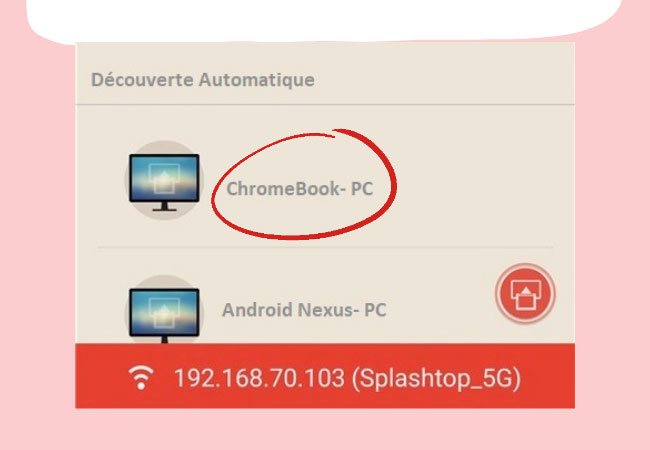
AirServer
AirServer est un autre moyen que vous pouvez envisager pour afficher l’écran de votre iPhone sur le Chromebook. Il est connu comme le récepteur universel de mise en miroir. Il peut fonctionner sur toutes les plateformes. Que vous utilisiez des téléphones mobiles, des ordinateurs ou des téléviseurs, il fonctionne parfaitement. Plus important encore, il fonctionne avec l’iPhone et également avec Chromebook. Cette technologie est utilisée le plus souvent dans les salles de classe, les réunions et les activités de loisirs personnelles, comme la connexion à la Xbox One. Par conséquent, vous pourriez trouver dans cet outil une solution à votre problème de mise en miroir. Pour savoir comment connecter son iPhone sur Chromebook, il suffit de suivre les étapes ci-dessous.
- Connectez votre Chromebook et votre iPhone sur le même réseau Wi-Fi.
- Lancez l’application sur votre Chromebook, puis cliquez sur le bouton Afficher le code QR.
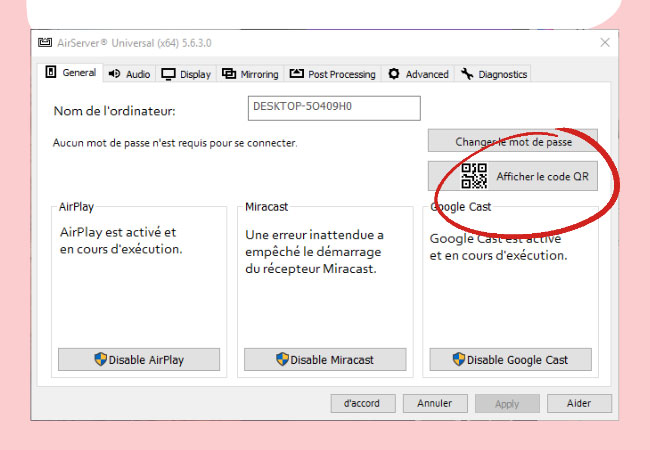
- Enfin, scannez-le à l’aide de votre iPhone pour lancer la mise en miroir.

Autre outil de mise en miroir – LetsView
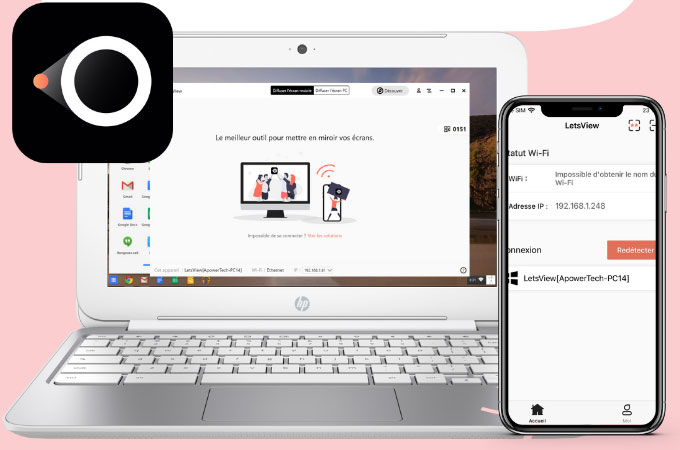
Lorsqu’il s’agit d’afficher l’écran iPhone sur Chromebook, Mirroring360 et AirServer vous seront d’une grande aide. Mais si vous voulez aussi faire un miroir de l’iPhone vers un PC Windows ou un Mac, pensez à découvrir et à utiliser l’application LetsView. Cette application est 100% gratuite et est l’un des outils pratiques que vous pouvez utiliser. Elle peut être utilisée sur toutes les plates-formes, y compris iOS, Android, Windows et Mac, et elle offre une haute qualité de miroir d’écran. Outre la mise en miroir d’écran, elle est également équipée de fonctions supplémentaires étonnantes, telles que des outils d’enregistrement d’écran, de capture d’écran et de prise de notes. Toutes ces fonctionnalités sont gratuites. Vous pouvez l’essayer en téléchargeant l’application à l’aide du bouton ci-dessous.
Comparaison entre Mirroring360 et AirServer
| Caractéristique | Mirroring360 | AirServer |
| Prix | Essai gratuit de 7 jours 11,99 $ 29,99 $ | Essai gratuit de 7 jours 19,99 $ 149,99 $ |
| Méthode de connexion | Détection automatique Code QR Code PIN | Détection automatique |
| Solutions d’assistance à distance | 40 appareils simultanément | 10 appareils |
| Appareil pris en charge | Android iPhone Chromebook Windows | Android iPhone Chromebook Windows Mac |
| Utiliser pour | Présénatations Éducation Réunions Jeux Enregistrement d’écran Partage d’écran | Présénatations Éducation Réunions Jeux Enregistrement d’écran Partage d’écran |
Conclusion
Toutes les options proposées sont d’excellents moyens de connecter un iPhone sur Chromebook. Si vous préférez plus d’options de connexion, vous pouvez utiliser Mirroring360. Si vous souhaitez également diffuser un iPhone sur un ordinateur, essayez LetsView. Pour toute autre question, n’hésitez pas à nous faire part de vos commentaires ci-dessous.
 LetsView
LetsView 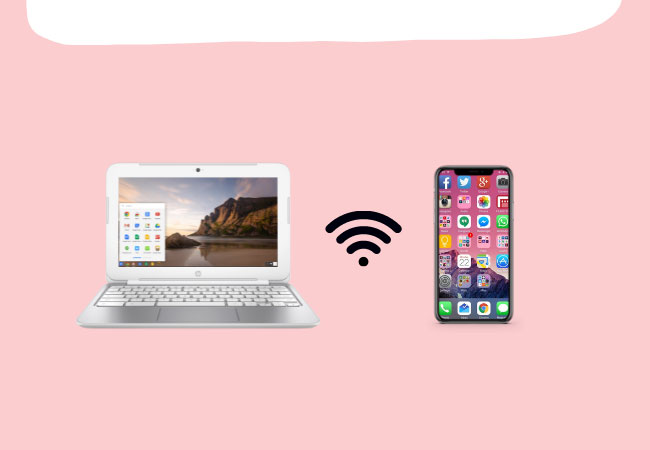
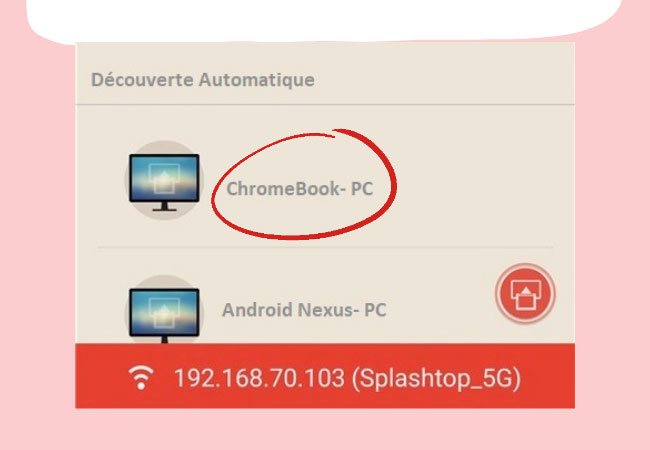
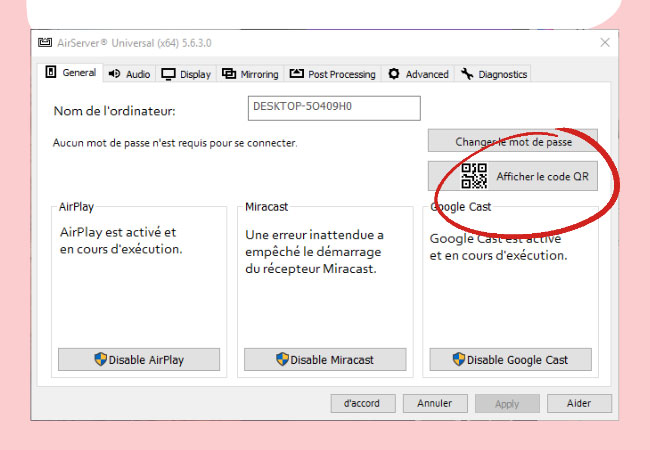











Laissez un commentaire